EaseUS PDF Editor
올인원 사용하기 쉬운 PDF 편집 소프트웨어로 PDF 파일을 쉽게 관리하고 변환 할 수 있습니다.
- PDF 문서에서 페이지를 쉽게 병합, 분할, 삽입, 추출, 삭제
- 손쉽게 PDF 파일 편집, 압축, 암호화, 서명, OCR, 주석 달기
- PDF 파일을 Excel, Word, PowerPoint, 이미지로 또는 그 반대로 변환

EaseUS PDF Editor
올인원 사용하기 쉬운 PDF 편집 소프트웨어로 PDF 파일을 쉽게 관리하고 변환 할 수 있습니다.

개요:
PDF를 인쇄하고 서명하는 대신에 실제로 서명을 삽입하는 데 더 쉽고 효율적인 방법이 있습니다. 이 문장은 PDF를 인쇄하지 않고 빠르게 전자 서명하는 방법을 안내합니다. 직장에서 전자 서명은 파일이 서명 역할을 하는 코드에 포함되도록하는 유용한 기술입니다.
EaseUS PDF Editor는 PDF에 전자 서명 기능을 제공하는 다목적 편집기입니다. 이 PDF 편집 소프트웨어를 사용하면 PDF 에 서명을 추가하는 가장 쉬운 방법 중 하나를 허용하므로 수동으로 인쇄하고 다시 스캔 할 필요가 없습니다. 대신, 몇 가지 버튼을 클릭하고 명확한 가이드를 고려하면 쉽게 만들 수 있습니다!
또한 PDF를 편집 할 때 텍스트, 이미지 편집 등과 같은 더 유용한 기능이 있습니다. 예를 들어 글꼴 크기, 유형 및 색상을 설정할 수 있습니다. 또한 배경과 출력 품질을 변경할 수도 있습니다. 따라서 이 강력한 편집기를 사용하면서 자신을 찾으십시오. 다음은 참조할 수 있는 자세한 가이드입니다.
이 편집기에서 서명에 대한 다양한 기능 :
지금 바로 사용해보고 무료로 다운로드하세요.
1 단계. EaseUS PDF Editor를 실행했는지 확인하십시오. 편집할 PDF를 엽니다 . 그런 다음 "서명"을 클릭하고 " 문서 서명" 을 선택하십시오 .

2 단계. 표시되는 다이어그램 창에서 마크를 추가할 준비가 되었으면 "새 서명 끌기" 을 클릭하여 작업을 수행합니다.

3 단계. 마우스로 마크를 표시할 영역을 드래그합니다 . 그러면 필요에 따라 다이어그램 창이 나타나고 암호, 이유 등의 정보를 설정할 수 있습니다. 마지막으로 "서명" 을 클릭 하여 PDF를 편집하십시오.
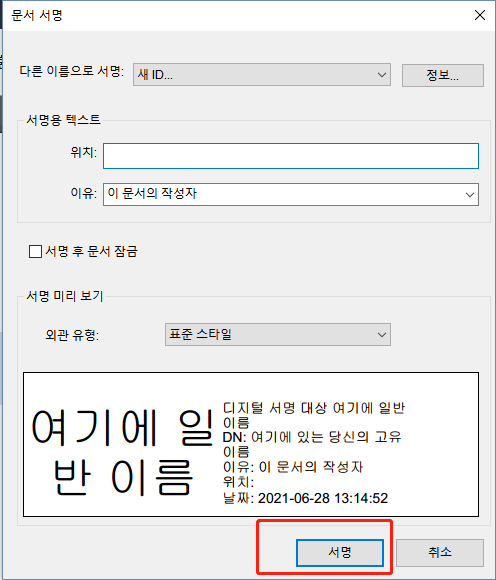
4 단계. 저장할 위치를 선택합니다 . 그 후에 다른 편집을 할 수 있습니다.
인쇄용지는 목재와 같은 생태 자원을 줄여주기 때문에 낭비입니다. macOS에서 널리 사용되는이 도구를 사용하면 종이 비용을 절약할 수있을 뿐만 아니라 PDF에 서명을 추가 할 때 작업 시간을 최소화할 수 있습니다.
좋은 소식은 Mac의이 기본 도구를 사용하면 PDF 정리, 원하지 않는 페이지 삭제, PDF 재 배열 및 주석 달기와 같은 기능 목록도 허용된다는 것입니다. 이제 대부분의 macOS에서 사용할 수 있는 이 PDF 용 응용 프로그램을 사용해 볼 수 있습니다.

따라가는 가이드는 PDF에 마크를 추가하는 데 도움이되며이를 따라 작업을 수행할 수 있습니다.
이 온라인 편집 소프트웨어는 유익하고 편리합니다. Adobe Acrobat 온라인 플랫폼을 사용하면 Google Chrome과 같은 모든 브라우저에서 마크를 삽입할 수 있습니다. 예를 들어, 서명을 만들고 채우기 단추를 추가한 다음 채울 수 있는 양식에서 이름이나 항목을 편집합니다.
한편,이 온라인 소프트웨어를 사용하면 안전 또는 개인 정보 문제에 대해 걱정할 필요가 없습니다. 고급 기술은 많은 도움이됩니다. 양식을 채우고 서명 할뿐만 아니라이 도구는 PDF 압축, 분할 등을 도와줍니다 . 이 온라인 편집기는 PDF를 편집하는 강력하고 기능적인 능력으로 잘 알려져 있습니다.

PDF에 전자적으로 서명하는 단계는 다음과 같습니다.
이 게시물은 PDF와 같은 최신 문서에 전자 서명을 추가하는 세 가지 플랫폼과 단계별 방법을 제공합니다. PDF에 마크를 추가하는 방법을 배웠으므로 더 이상 프린터 나 스캐너를 구입할 필요가 없습니다. 따라서 시간을 절약하고 작업 효율성을 높일 수 있습니다. 간단히 말해서 Windows 사용자라면 EaseUS PDF Editor가 최선의 선택입니다. 이제 즉시 시도하십시오.